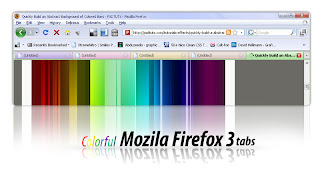Yups, script atau widget chatting dengan yahoo messanger sebenarnya sudah ada sebelumnya, namun widget tersebut memiliki aturan yang saya kira agak sulit bagi mereka yang kurang memahaminya, widget tersebut hanya bisa mengizinkan kita untuk bisa berkomunikasi lewat aplikasi yahoo messenger dengan pemilik blog atau friendster, namun kita harus juga memiliki account yahoo dan Online ym terlebih dahulu.
Nah kali ini saya akan memperkenalkan widget baru dari yahoo, yaitu Yahoo messanger Pingbox, sebuah widget yang mengizinkan pengunjung blog atau friendster kita dapat berkomunikasi dengan kita lewat aplikasi Yahoo messanger, widget ini tidak harus mengizinkan pengunjung online ym atau memiliki account terlebih dahulu, dengan kata lain bagi pengunjung yang tida memiliki account yahoo atau tidak sedang online memiliki kesempatan untuk dapat berkomunikasi dengan pemilik blog atau friendster.
Berikut perbandingan atara widget lama dan baru :

Nah untuk widget ini ada ketentuan dari versi ym anda, antara lain :
- Yahoo! Messenger 8.1
- Yahoo! Messenger for the Web
- Yahoo! Messenger Mac Messenger
- Yahoo! Messenger for Windows Vista
Lalu bagaimana kalau pemilik blog atau friendster tidak online di YM? nah widget ini memiliki fungsi lain yaitu memberi display (tampilan) ketika si pemilik tidak online, artinya jika kita tidak online di ym bakal ketahuan dari widget tersebut.
Nah, bagaimana cara menggunakan widget ini, oke berikut tutorialnya ?
STEP 1buka link
http://messenger.yahoo.com/pingbox/ STEP 2
STEP 2setelah halaman terbuka, pilih tombol "Create New", tunggu loadingnya :
 STEP 3
STEP 3setelah itu bakal muncul halaman untuk menyeting widgetnya, mulai dari warna, font, skin, dan sebagainya, hasil dari settingan tersebut ada preview nya di bagian kanan, dan setelah semuanya di setting, klik next :
 STEP 4
STEP 4setelah itu pilih jenis web yang mau di copy codenya apakah blogger, atau friendster, setelah itu klik "copy to clipboad"
 STEP 5
STEP 5Lalu pada bagian blog kita terutama blogspot, pilih "Layout", lalu klik "Add Widget"
 STEP 6
STEP 6Pilih widget HTML/Javascript, lalu klik tanda "+"
 STEP 7
STEP 7Setelah tampil, berilah judul pada widget anda, lalu paste kan kode yang telah di copy tadi, dan tekan tombol save.

Klik View blog, Lihat hasilnya diblog anda, widget akan tampil dan adanpun bisa mencoba chatting seoalah-olah anda pengunjung.
Sekian sedikit turoial saya semoga bisa bermanfaat, selamat menikmati
 Bagi anda yang memiliki akun gmail tentunya pasti anda sangat sering sekali berinteraksi dengan webmail yang satu ini, selain cepat dan ringan, gmail lebih mudah dalam penggunaan. Atachmentnya cepat dan menurut saya Gmail lah satu-satunya webmail gratis yang memiliki 2 tampilan mode, ada yang mode standard, ada juga mode basic html.
Bagi anda yang memiliki akun gmail tentunya pasti anda sangat sering sekali berinteraksi dengan webmail yang satu ini, selain cepat dan ringan, gmail lebih mudah dalam penggunaan. Atachmentnya cepat dan menurut saya Gmail lah satu-satunya webmail gratis yang memiliki 2 tampilan mode, ada yang mode standard, ada juga mode basic html.